윈 도 우 하드에 WIN PE 설치하기
2015.04.26 22:54
하드에 PE를 설치 해보겠습니다.
일반적으로 PE를 램 드라이브에 자신의 운영체제를 올려 놓고 사용합니다.
여기서는 램 드라이브 없이 하드에서 바로 PE를 바로 사용해보는것을 배워 보겠습니다.
(1) 준비사항
① 자신의 주로 사용하는 PE를 준비하세요.
② BOOTICE 유틸 (파일을 첨부 합니다.)
PE를 만들고자하는 드라이브에 PE 이미지와 Bootice 유틸을 복사 놓습니다
여기서 D 드라이브를 pe로 만들겠습니다.
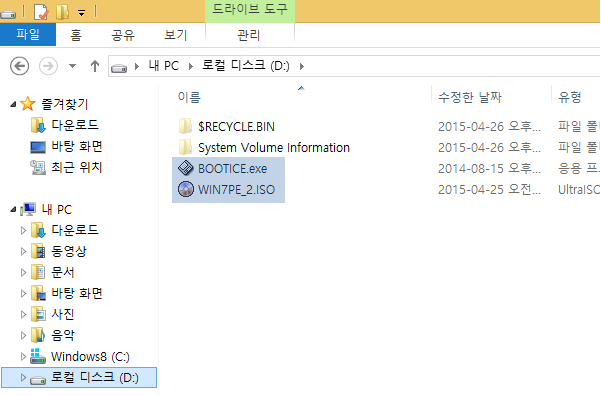
PE 이미지를 압축 프로그램을 이용해서 풀으세요. 저는 반디집을 이용했습니다.
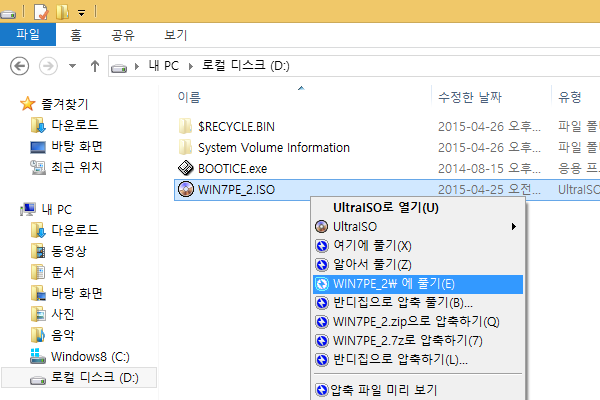
압축을 푼 폴더안으로 이동하면 boot, efi 두개의 폴더와 bootmgr 1개의 파일이 있습니다.
이 3개를 PE를 설치하려는 하드 드라이브 루트로 이동 시킵니다. PE 에 따라서 efi 폴더는 없을수 있습니다.
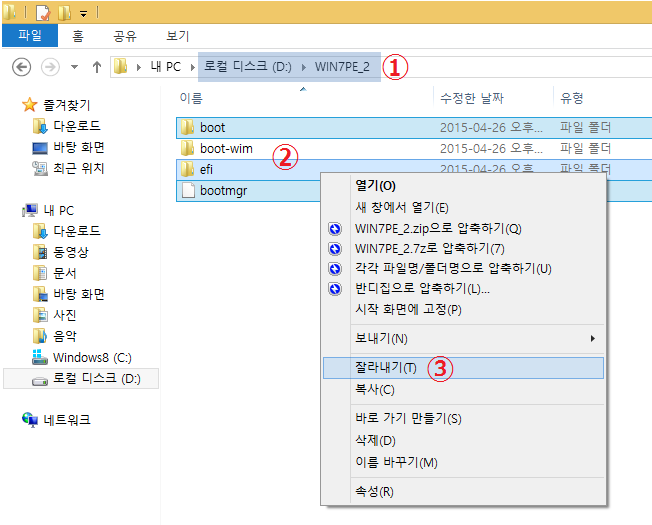
3개를 이동하였습니다.
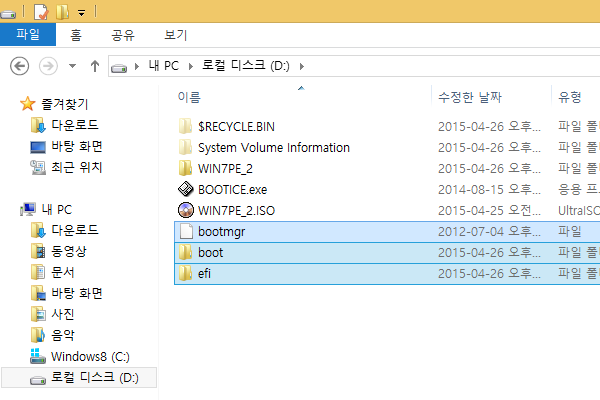
PE 이미지 압축을 풀었던 폴더로 이동하면 boot-wim 이라는 폴더가 있는데 그 안으로 들어가면 확장자가 wim 이라는 파일이 있습니다.
이 파일도 압축 프로그램으로 풀으세요
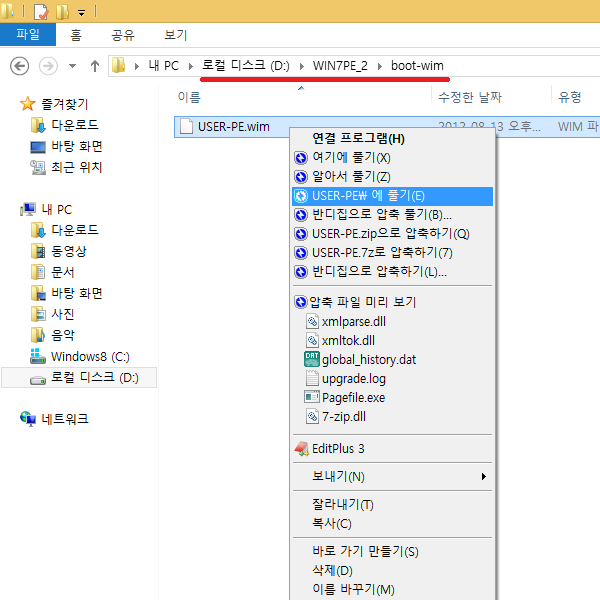
압축을 풀었으면 그 폴더 안으로 들어가면 4개의 폴더 가 있습니다. 이 4개 폴더도 PE를 설치하려는 하드 드라이브 루트에 이동 시킵니다.
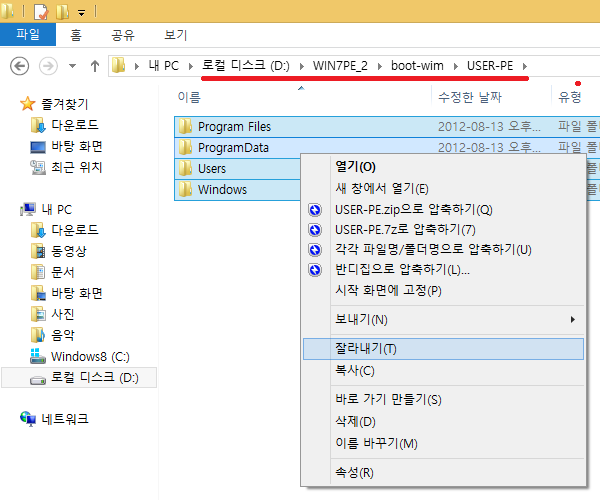
이동 했습니다.
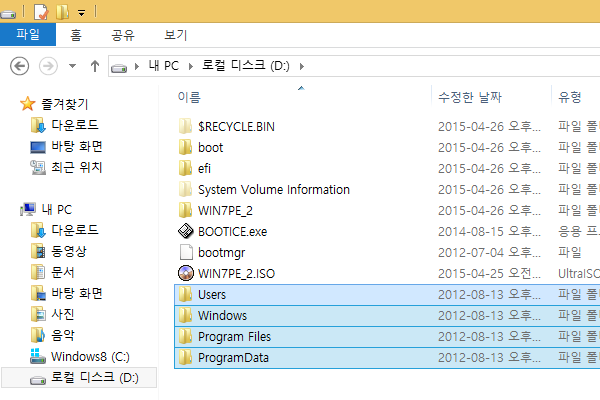
먼저 이동한 3개와 나중에 이동한 4개 총 7개가 루트에 있는네요.
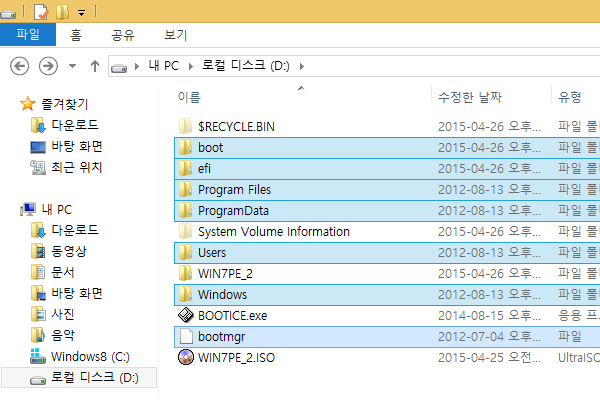
BOOTICE 유틸을 실행합니다.
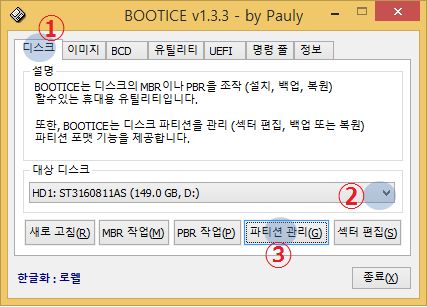
① 디스크
② 대상디스크는 PE 설치 드라이브 선택
③ 파티션관리를 누릅니다.
활성 부분 A 로 나와있지 않다면 좌측 하단에 활성화 버튼을 눌러서 드라이브를 활성화 시키고 닫기 버튼을 누르시면 됩니다.
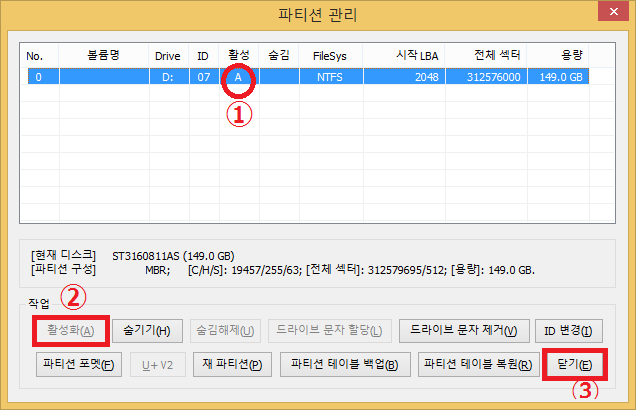
BCD 선택 -> 다른 BCD 파일 체크
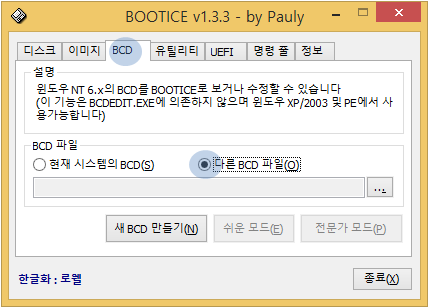
PE를 설치하려는 하드 드라이브를 선택해서 그안에 boot 폴더에 bcd 파일을 선택 해주시면 됩니다.
BCD가 있는 다른 드라이브가 한개하면 그 드라이브의 BCD 를 찾아서 자동으로 보여 집니다.
근데 여러개 하드에 BCD 가 있다면 아래처럼 수동으로 아래 그림처럼 선택 하셔야 합니다.
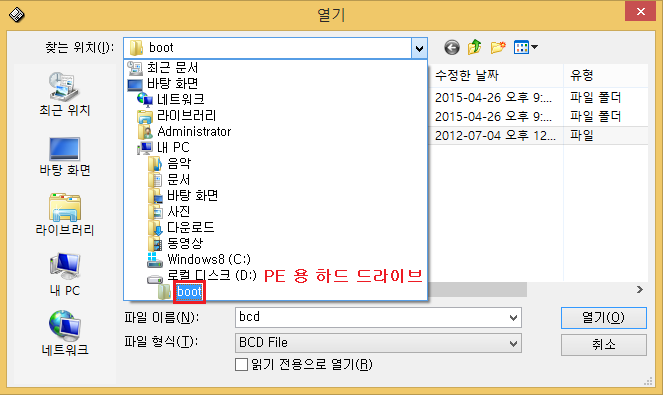
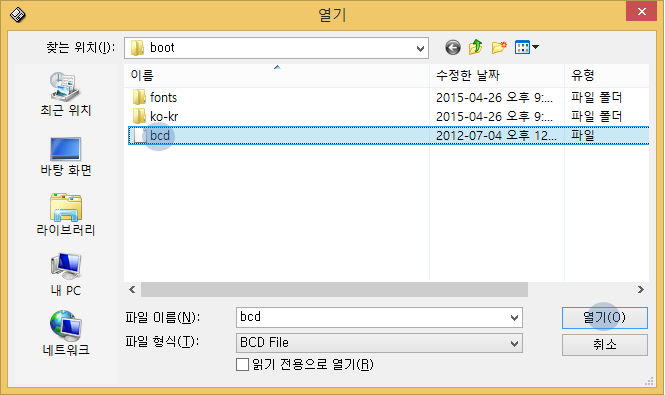
선택한 bcd 경로(ex, D:\boot\bcd)가 나옵니다. -> 쉬운모드 선택
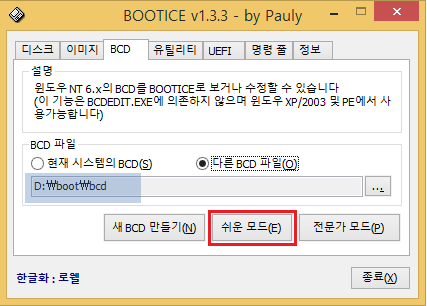
BCD 편집 부분입니다.
① 파티션 선택
② pe 설치할 드라이브 선택
③ pe 설치할 드라이브 내 파티션 선택
④ 현재 시스템 저장
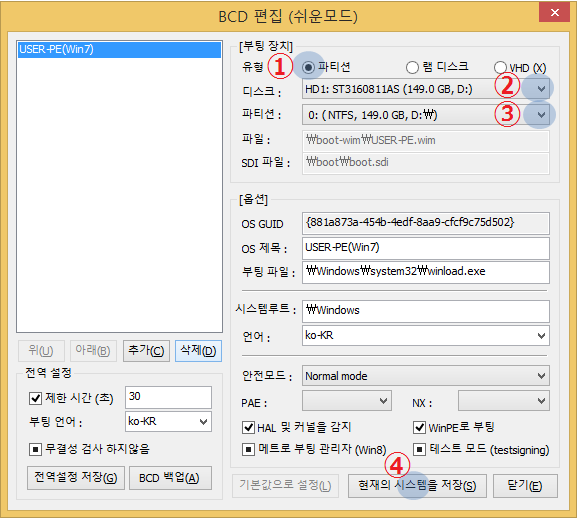
확인
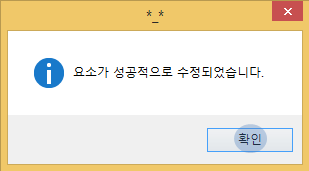
아래는 PE 드라이브로 부팅한 화면입니다.
PE 드라이브로 부팅하면 램 드라이브는 없고 PE 하드 디스크 드라이브가 X 로 되어 있습니다.
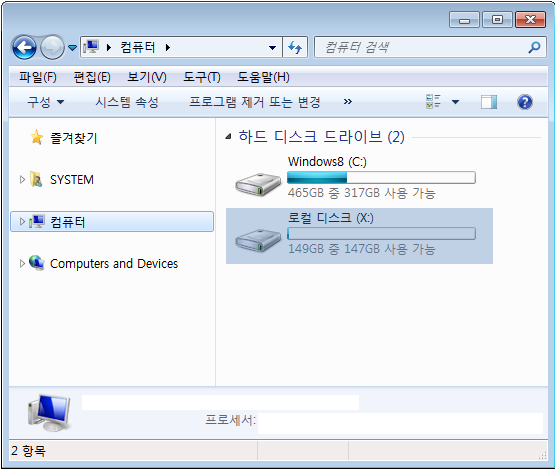
댓글 [15]
-
들에핀국화 2015.04.27 08:28
-
gooddew 2015.04.27 10:34
PE 단독으로 부팅이 가능하고 사용도 가능합니다
드라이브명은 X 에서 C 로 바꾸려면 윈본 PE 에서 수정해야 됩니다.
-
들에핀국화 2015.04.28 08:14
네...좀 복잡해 보이네요...
감사합니다.
-
cungice 2015.04.27 09:08
gooddew님 수고 하셨습니다.
-
까매 2015.04.27 15:53
좋은정보 감사합니다.^^
-
왕초보 2015.04.27 17:54
누구나 따라할수 있는 자세한 강좌에 감사드립니다..
편안한 저녁시간 되세요..
-
반속성 2015.04.27 23:18
gooddew님! 감사합니다.
-
빨간뚜껑 2015.04.28 19:18
대단히 유용한 강좌 감사합니다 .
그동안 PE 설치 한번해볼려고 해도 어떡게 하는지 몰라서 포기하고 있엇는데
잘배우고 갑니다.
-
REFS 2015.04.30 10:35
gooddew님 좋은강좌 감사합니다...^ ^
-
알리아스 2015.04.30 12:42
VHD도 똑같아요... ^^ 결국엔 부팅이 관건이죠. ^^;;;
-
윈포랑 2015.05.01 14:44
한번 해보고싶었던건데 자세한 강좌 감사합니다. 즐거운하루 되세요~
-
북학인 2015.05.18 17:55
고맙습니다~
-
신영통 2015.05.21 23:02
감사합니다. ^^
-
노래하는다롱이 2015.06.16 18:12 전 PE를 VHD에 풀어서 부팅시키면 어드민 로그인 화면에서 더는 진행이 안 됩니다. 드림 PE, 월드 베스트 PE 둘 다 같은 현상입니다. 왜 그럴까요.
-
안녕닉스 2015.10.30 12:27
땅콩 pe로 했는데 잘됩니다^^
| 번호 | 제목 | 글쓴이 | 조회 | 추천 | 등록일 |
|---|---|---|---|---|---|
| [공지] | 강좌 작성간 참고해주세요 | gooddew | - | - | - |
| 2623 | 윈 도 우| WIMBoot 제대로 활용하기 (초보자용) Partition Saving 활용 [13] | FLP386 | 8173 | 10 | 04-27 |
| » | 윈 도 우| 하드에 WIN PE 설치하기 [15] | gooddew | 11018 | 13 | 04-26 |
| 2621 | 윈 도 우| 레리스트리에서 MSCONFIG 프로그램 삭제 [4] | DOS | 3877 | 3 | 04-26 |
| 2620 | 윈 도 우| 윈도우 보안 업데이트 전체 파일 수동 받기 [6] | DOS | 5818 | 1 | 04-26 |
| 2619 | 윈 도 우| 윈10 탐색기 OneDrive, Quick Access(바로가기) 없애기 [7] | saltnolive | 7184 | 5 | 04-25 |
| 2618 | 윈 도 우| 윈도우 7 라이선스 초기화 [3] | gooddew | 10182 | 5 | 04-19 |
| 2617 | 윈 도 우| sysprep 으로 윈도우7 만능 설치본 이미지 만들기 [13] | gooddew | 14196 | 10 | 04-19 |
| 2616 | 윈 도 우| 윈도 운영체제, 중고로 구매해도 되나요? [1] | asklee | 4810 | 2 | 04-19 |
| 2615 | 소프트웨어| 고스트 사용 흔적을 지우자 [11] | gooddew | 10153 | 7 | 04-14 |
| 2614 | 소프트웨어| RSImageX 사용시 주의사항 [14] | suk | 9460 | 4 | 04-12 |
| 2613 | 윈 도 우| PC TO PC 복사 [4] | DOS | 7488 | 4 | 04-12 |
| 2612 | 기 타| 음악파일의 정확한 러닝타임 알기 | ton3d | 3442 | 4 | 04-11 |
| 2611 | 윈 도 우| 윈도우 7,8 네트워크 폴더 공유 [5] | DOS | 7573 | 5 | 04-11 |
| 2610 | 윈 도 우| WIMBoot 제대로 설치하기 (초보자용) [16] | FLP386 | 11961 | 12 | 04-07 |
| 2609 | 소프트웨어| 자동으로 파일이름 일괄 변경하기 [18] | 고양이2 | 6039 | 7 | 04-05 |
| 2608 | 윈 도 우| [팁] RSImageX 를 이용한 4G 초과 윈8.1 설치 -주의사항 [5] | sokury | 6507 | 2 | 04-02 |
| 2607 | 윈 도 우| [팁] Realtek high definition audio 윈도우즈 업뎃 문제 [9] | sokury | 5026 | 0 | 04-01 |
| 2606 | 윈 도 우| 10049, ip와 dns 강제설정 팁 [3] | 크림슨 | 4738 | 2 | 03-31 |
| 2605 | 모 바 일| 스마트폰에 전화번호 입력하기 [3] | ton3d | 8736 | 2 | 03-30 |
| 2604 | 기 타| 아이피타임 ddns종료에 대한 약간의 대처가능팁(숙제있음) [13] |
|
6146 | 2 | 03-29 |

잘보았습니다. 자세히 설명을 해주어서 시간날때 해보아야겠습니다.
그런데 c하드에 깔아서 사용은 못하나요?
C에 윈도우를 설치하지 않고 PE만 설치해서 사용 가능한지요?